Åpning PDF-dokumenter ved hjelp av Adobe Acrobat på trege datamaskiner tar lang tid på grunn av antall plug-ins som Acrobat laster under oppstart. Mange av plug-ins, som for eksempel Multimedia plug-in, blir sjelden brukt, og kan deaktiveres for å redusere Acrobat lasting tid. Når en plug-in er deaktivert, den relaterte verktøylinjer er ikke tilgjengelig før plug-in er aktivert.
Alternativer til Adobe Reader er også tilgjengelig.
Trinn
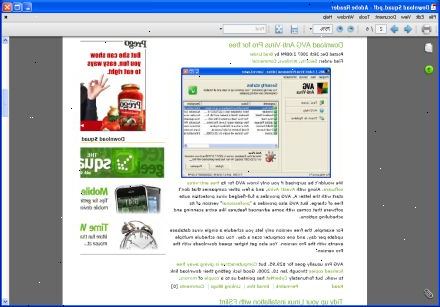
- 1For å deaktivere plug-ins
- 2Å etablere funksjonene til de ulike acrobat plug-ins og deres avhengigheter, klikk på adobe plug-ins på hjelp menyen Hjelp.
Om-adobe plug-ins dialogboksen vises.
Ruten til venstre for Om adobe plug-ins dialogboksen viser Adobe plug-ins. - 3Velg en plug-in fra listen over plug-ins.
Om-adobe plug-ins dialogboksen viser filen navnet på den valgte plug-in, og en kort beskrivelse av funksjonen. Den avhengigheter ruten viser en liste over andre plug-ins som avhenger av valgt plug-in for riktig funksjon. - 4Undersøk listen med plug-ins og deres beskrivelser og merk at filnavnene på plug-ins du ikke trenger. For eksempel, hvis du ikke arbeider med skjemaer i Acrobat oppmerksom Skjemaer plug-in for deaktivering etter at du heller ikke kreve den avhengige plug-ins.
- 5Klikk OK for å lukke om adobe plug-ins dialogboksen.
- 6I windows explorer, bla til plasseringen for plug-ins (\ program files \ Adobe \ Acrobat 6 0,0 \ Acrobat \ plug_ins på den lokale harddisken).
- 7Flytt plug-ins du ønsker å deaktivere inn i en ny mappe som heter valgfritt (\ program files \ Adobe \ Acrobat 6 0,0 \ Acrobat \ Optional).
- 8Avhengig av plug-ins du har deaktivert, neste gang du åpner et PDF-dokument, vil Adobe Acrobat lastes inn raskere, og med bare de nødvendige verktøylinjer og menyvalg.
Du kan aktivere funksjonshemmede plug-ins når som helst, ved å flytte dem tilbake i plug_ins mappen fra Valgfritt mappen. - 9Hvis du ønsker å åpne et PDF-dokument bare for lesing, uten å måtte vente på alle plug-ins for å laste, eller å måtte flytte plug-in filer, kan du midlertidig deaktivere plug-ins i akrobat. Trykk på Shift-tasten mens du dobbeltklikke PDF-filen du ønsker å åpne. Adobe Acrobat laster ikke noen av plug-ins ved åpning av dokumentet. Men mange av dokumentet manipulasjon funksjoner er utilgjengelige.
Tips
- Vurder å bruke en alternativ (de fleste som er mye raskere) som Foxit Reader, Sumatra PDF eller PDF X-Change.
